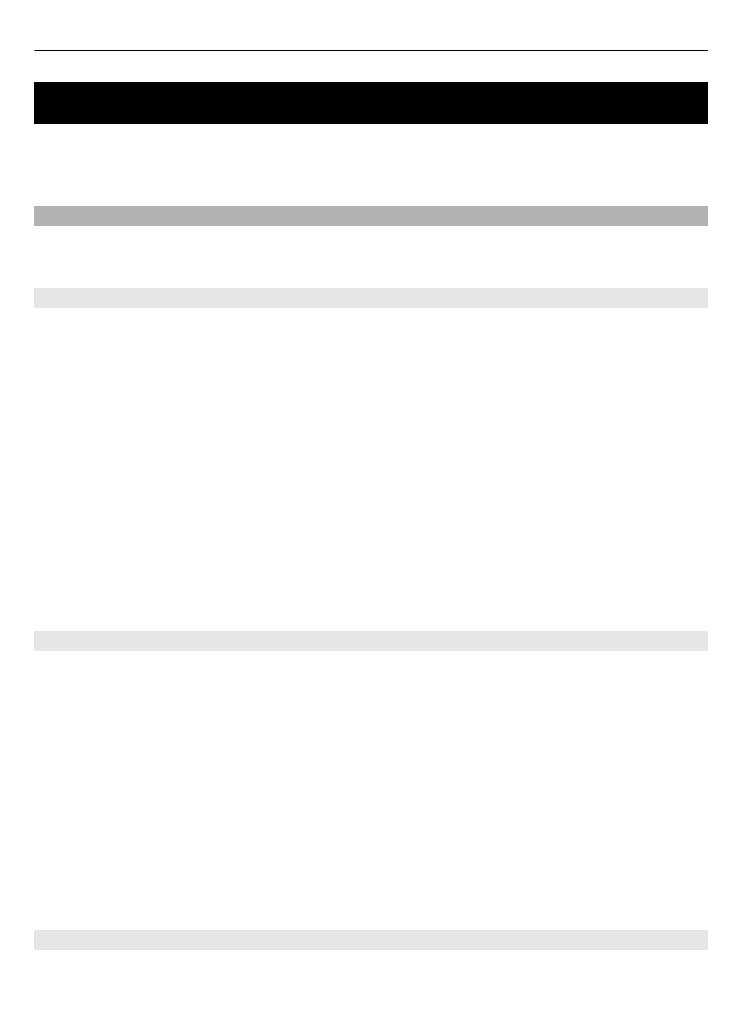
Vytvoření zprávy
1 Zvolte
Menu
>
Zprávy
>
Vytvořit zprávu
.
2 Napište zprávu.
14 Zprávy
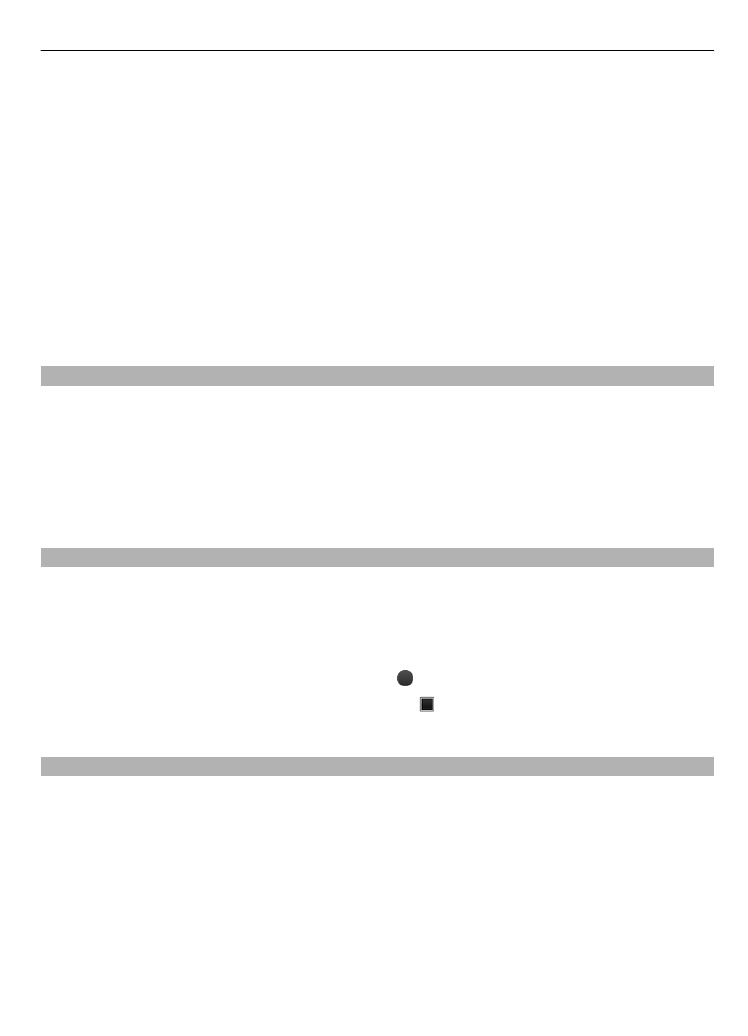
Chcete-li napsat speciální znak nebo vložit smajlíka, zvolte možnost
Volby
>
Vložit
symbol
.
Chcete-li ke zprávě přiložit objekt, zvolte možnost
Volby
>
Vložit objekt
. Typ
zprávy bude automaticky změněn na multimediální zprávu.
3 Chcete-li přidat příjemce, zvolte možnost
Odesl. na
a přidejte příjemce.
Chcete-li zadat telefonní číslo nebo adresu ručně, zvolte možnost
Číslo nebo e-
. Zadejte telefonní číslo nebo zvolte možnost
a zadejte adresu.
4 Zvolte možnost
Odeslat
.
Multimediální zprávy jsou označeny ikonou v horní části displeje.
Poskytovatelé služby mohou různé typy zpráv zpoplatnit různým způsobem.
Podrobnosti získáte od provozovatele služby.